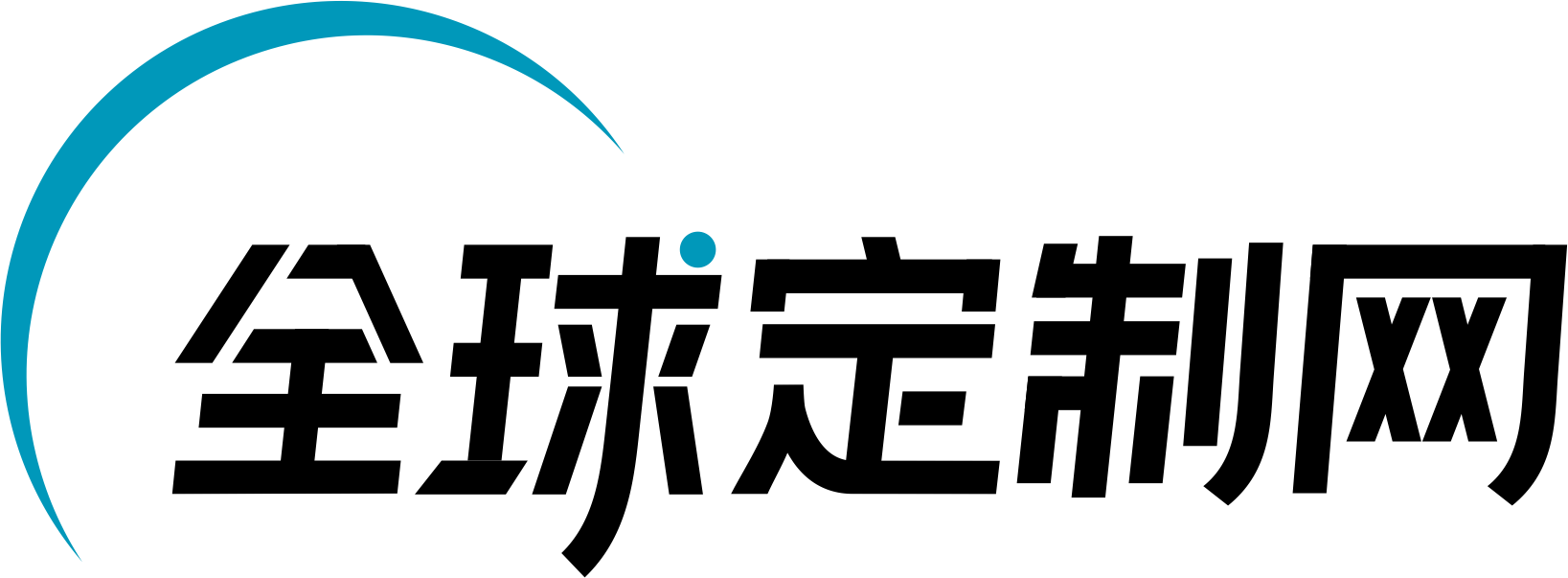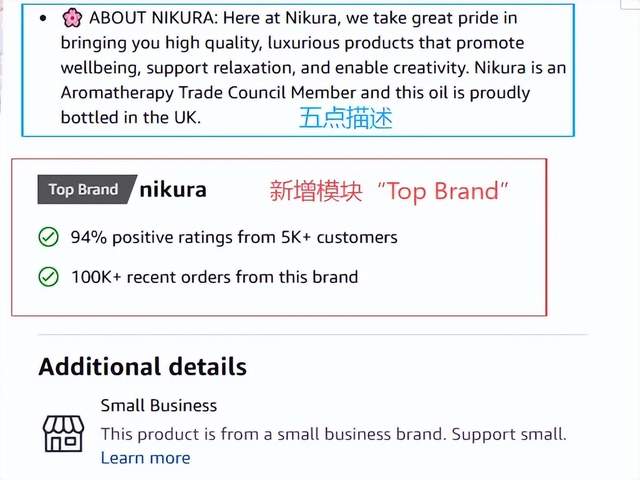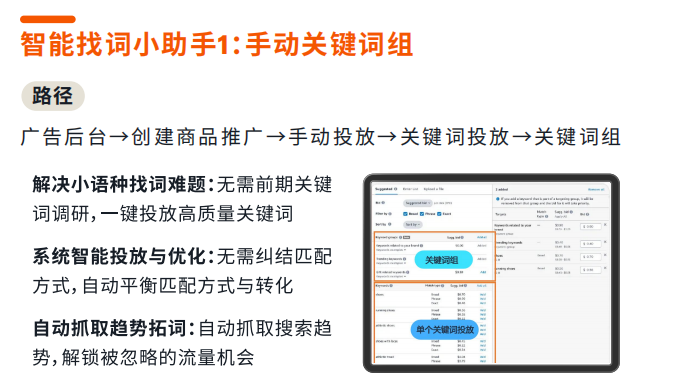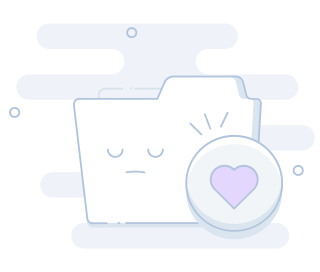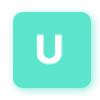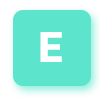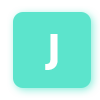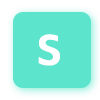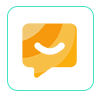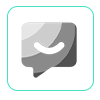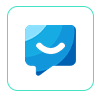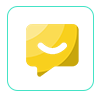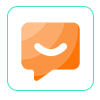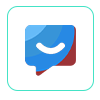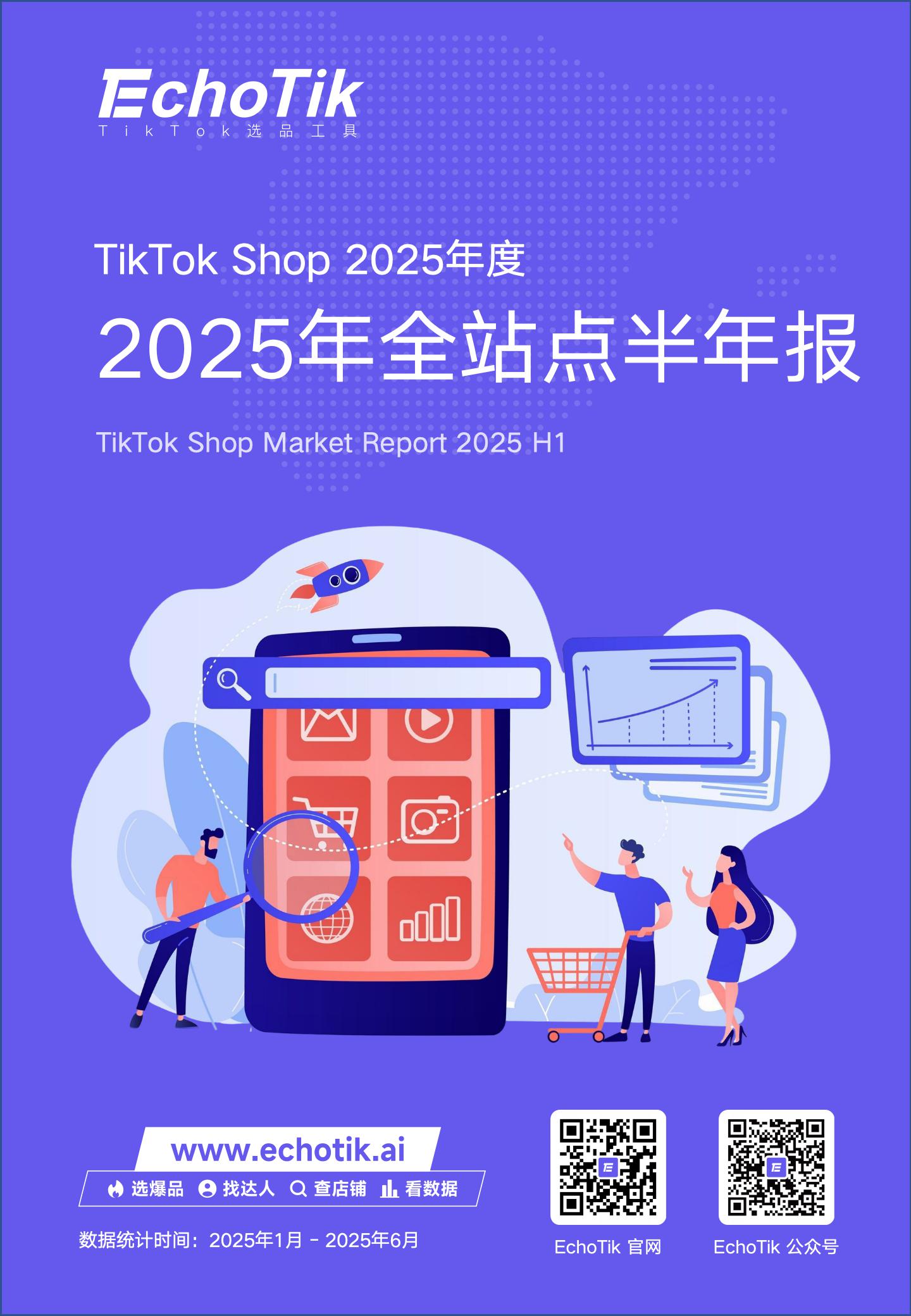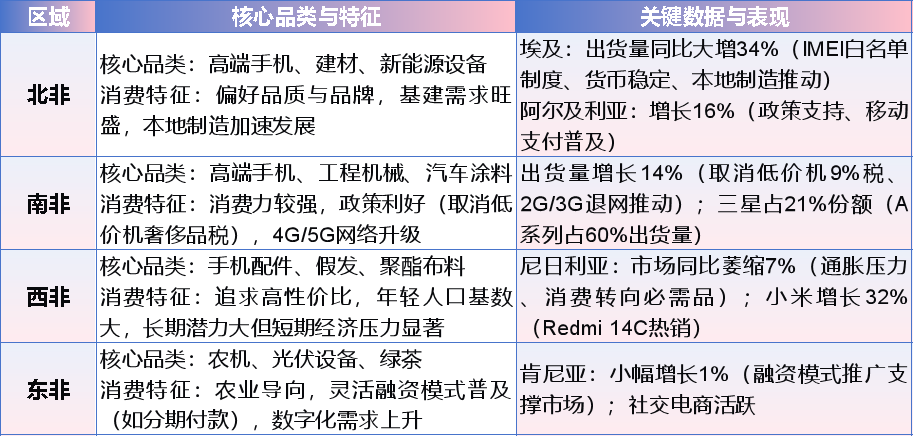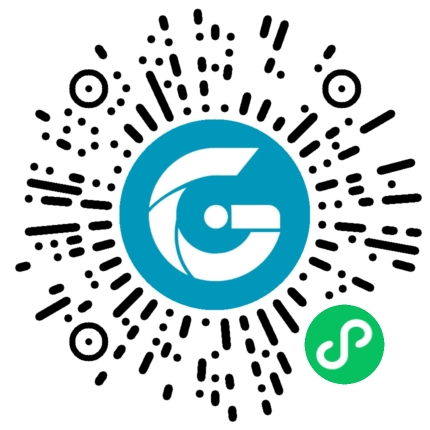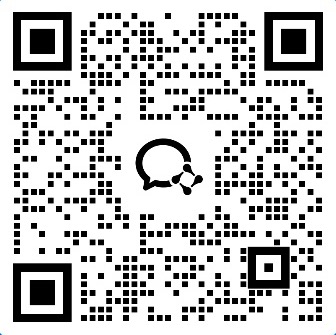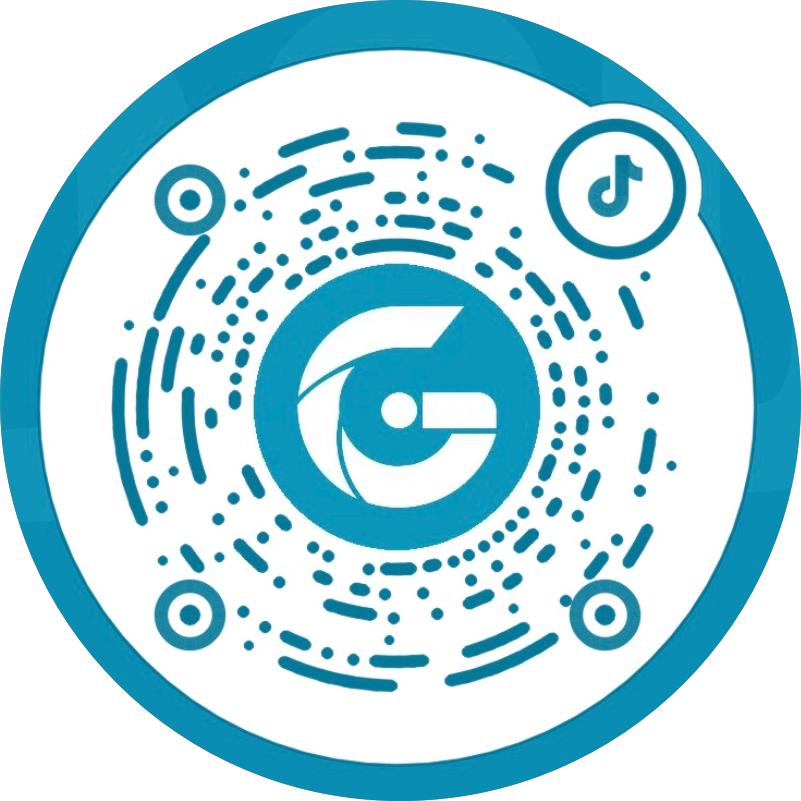ConnectPro是什么?亚马逊全球物流全新升级的在线协作平台已上线!

为了给您带来更简单高效的物流体验,亚马逊全球物流(AGL)在亚马逊全球物流订舱平台(Shipper Central)上推出全新升级的在线协作平台-ConnectPro
ConnectPro将在整个订单周期内为您提供全面支持, 除了之前推出的4个类别(账户注册,海关登记进口商,订单追踪和交货证明,其他问题)之外,您现在还可以从新增加的6个类别中进行选择。
1. 舱位状态管理:如果您有关于订单的问题,包括创建、修改、取消、船期或技术问题,请选择此项。
2. 启运港货物交付: 这涉及有关提货地点、卡车运输时间表、货损、体积重偏差、标签和其他交货相关事宜的问题。
3. 出口单证和报关: 选择此项以了解运输和出口单证相关问题,包括装运须知、海关申报单和提单。
4. 进口单证和清关: 了解有关进口单证(包括海关发票、装箱单、入境申报单等)和清关状态的问题,请选择此项。
5. 账单和付款: 选择此项可询问有关账单、费用和付款的问题。
6. 订单相关其他问题: 当您有不适合以上类别的一般性订单问题时,请选择此项。
它将为您带来哪些优化体验?
01
场景化自助服务,帮助触手可及
02
一键创建案例,AGL专员在线协作
03
案例列表管理及邮件通知
04
邀请第三方协作
一起来看看这个全新升级的
👇在线协作平台如何为您服务👇

💻 登录至Shipper Central后,您可以在控制面板的右侧侧边栏中找到ConnectPro:通过自助式服务功能获取相关帮助:页面右侧有一个折叠的侧边栏,其中包含与注册相关的帮助。点击问号图标可展开侧边栏并查看相关内容。
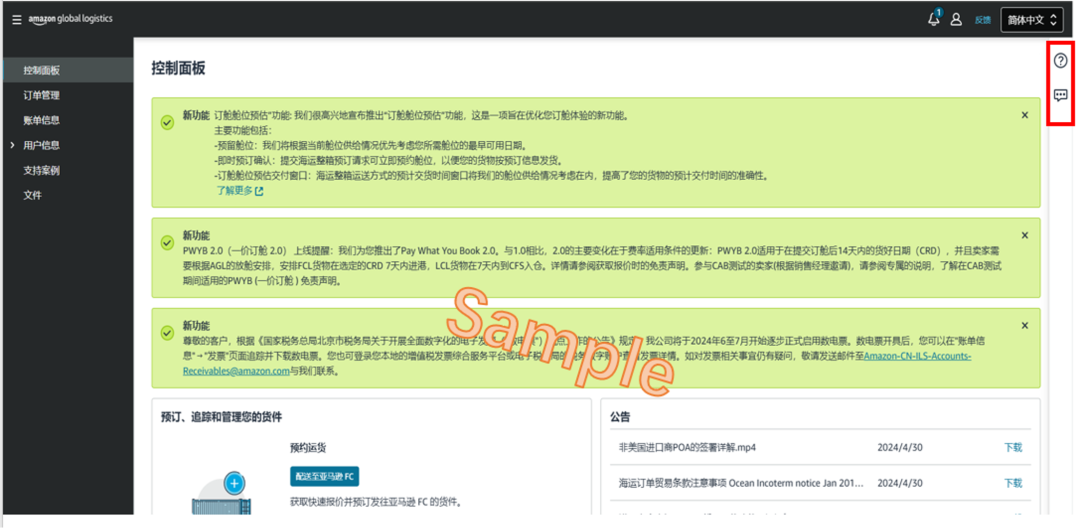
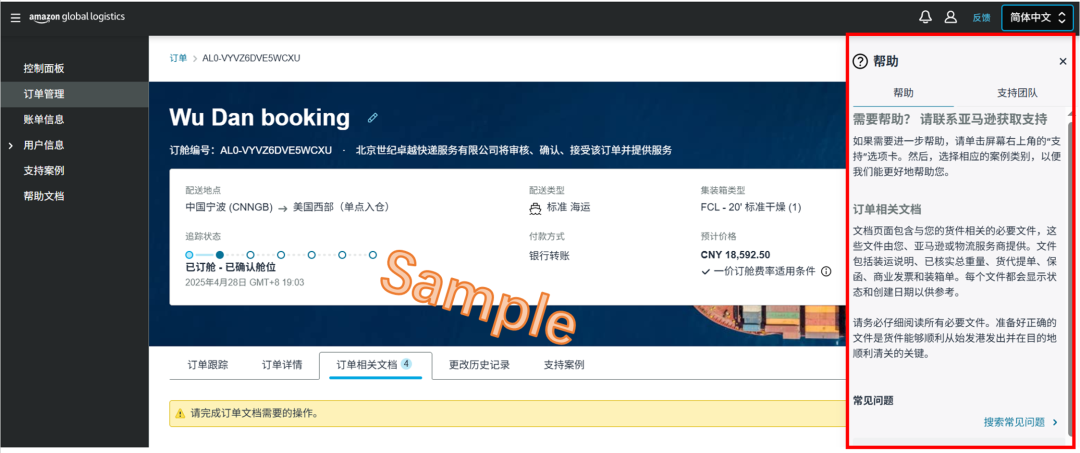
🔍 搜索常见问题:需要更多信息?点击“搜索常见问题”,输入您的主题以获取常见问题的答案。

和AGL专员协作:通过 ConnectPro,您可以轻松联系AGL专员并实现在线协作。操作步骤如下:
1)发起对话:在页面右侧找到折叠侧边栏,点击「消息」图标即可开始沟通。
2)订单专属支持:在订单详情页中,我们还提供了「支持案例」标签页,方便您集中管理与该订单相关的所有案例,确保信息一目了然。
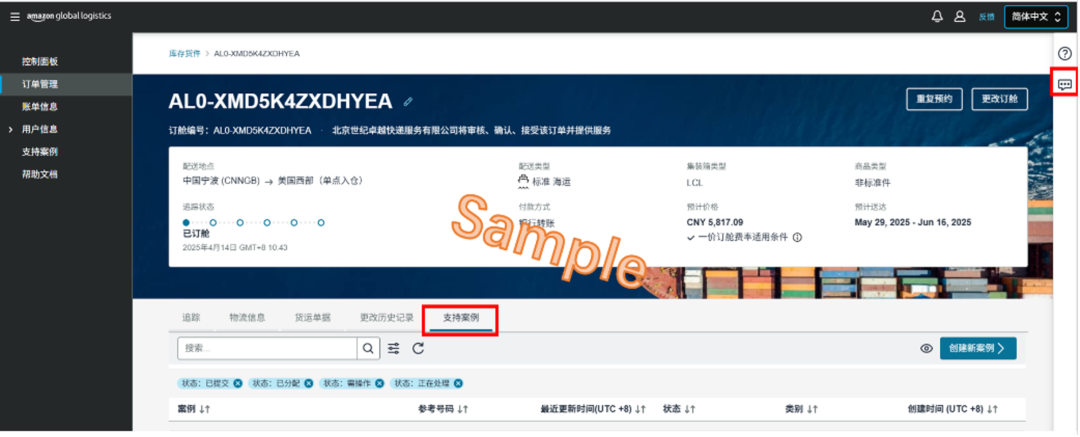
🗒️ 创建案例:单击“创建新案例”按钮,系统将根据页面信息预先填充与案例相关的详细信息,可根据需要更改类别。然后,添加您的主题和问题,并在必要时添加支持附件。提交案例后,它将被转交给AGL专员。
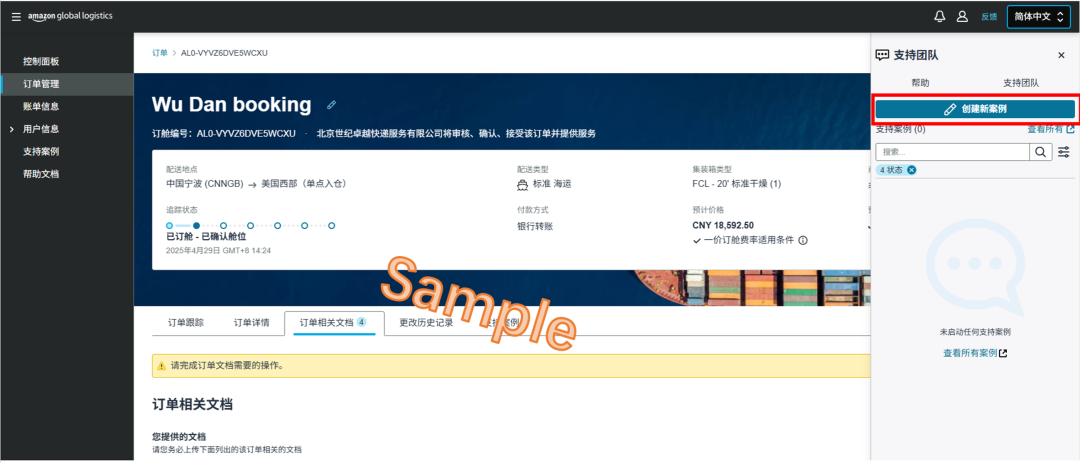
💡 回复案例:查看按最新更新排序的案例列表。带有未读消息的案例将显示一个标记。点击案例可查看新消息并进行回复。
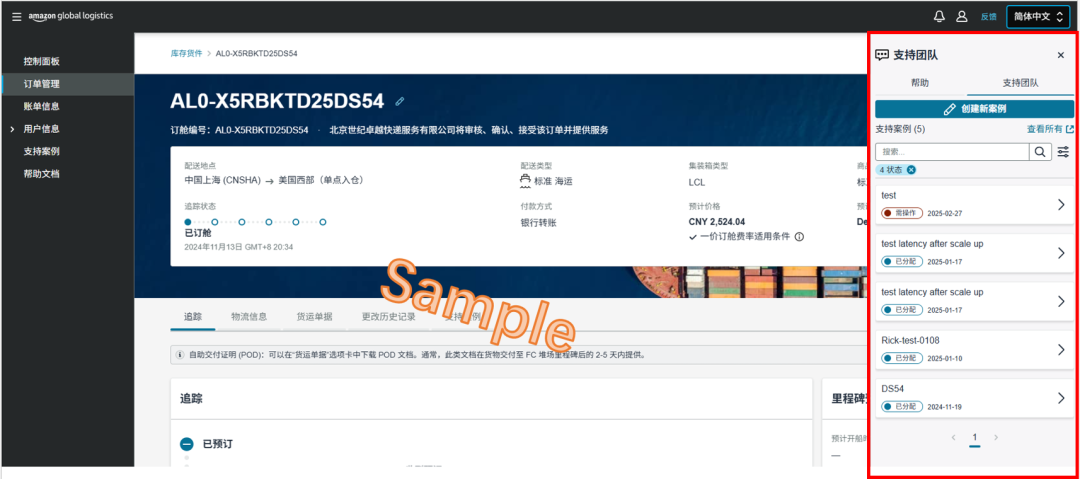

🔍 搜索和筛选案例:您可以按主题或案例 ID 来搜索案例,或者按创建时间、类别或问题状态进行筛选。
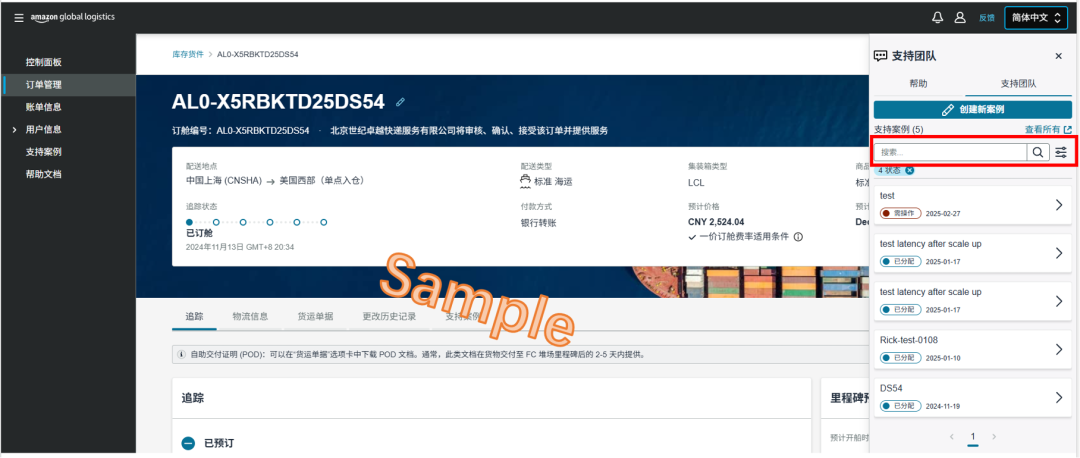
关闭案例并进行评价:当您的疑问或问题得到解决后,便可以关闭案例,并选择“点👍”或“点👎”来提供反馈。您的反馈可以帮助我们改进服务。
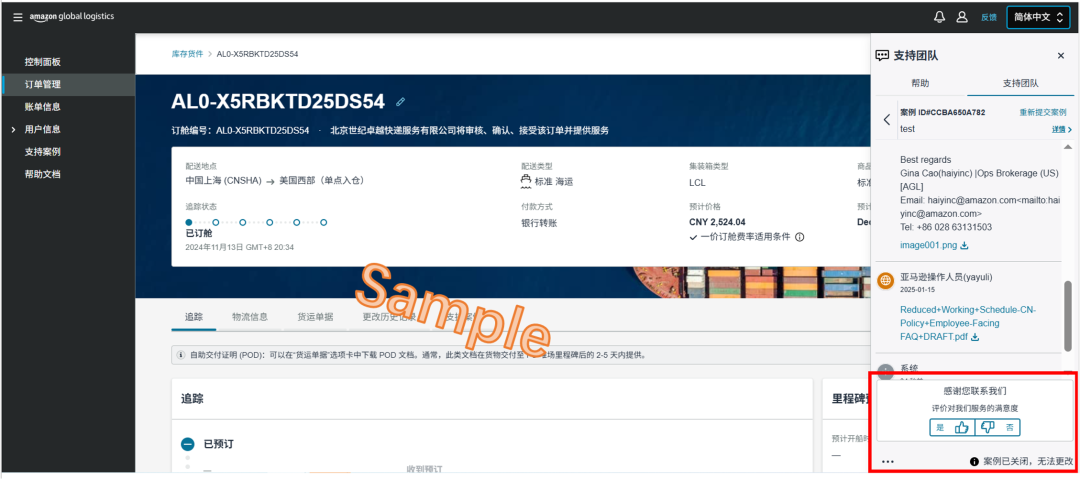
找到案例列表:单击左侧导航面板中的“支持案例”,查看案例列表。
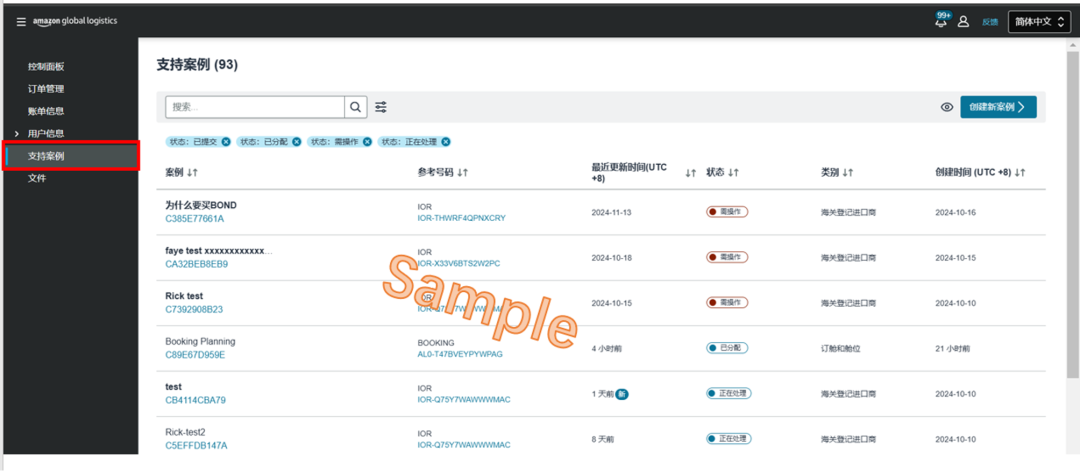
搜索、筛选案例并对其进行排序:使用搜索、筛选和排序功能,根据您的需求查找特定案例。
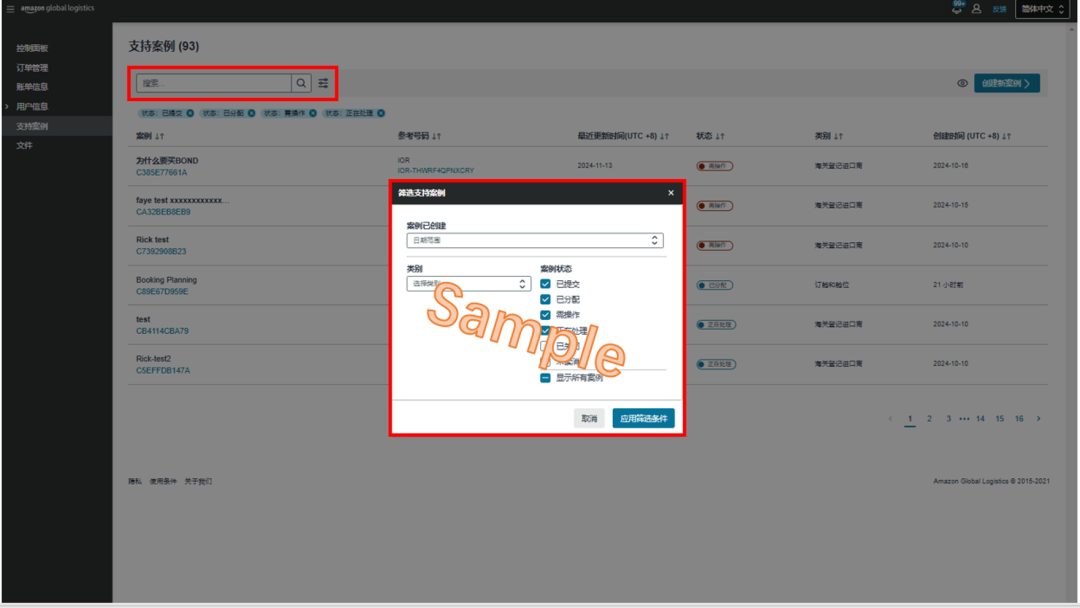
🗒️ 创建新案例:直接在案例支持列表页面创建新案例。单击“创建新案例”按钮,填写所需信息,然后提交案例。
*请注意:您应避免填入您的私人或保密信息。
💡 对案例进行回复:您可以直接在案例列表页面对案例进行回复,而无需离开该页面。

📢 设置通知:导航到左侧导航面板中的“用户信息”,然后选择“设置”。
📢 设置案例通知电子邮件,以便接收案例更新通知:自定义电子邮件通知设置,以便及时接收有关案例状态的更新、新消息等。您最多可以设置 10 个电子邮件地址。
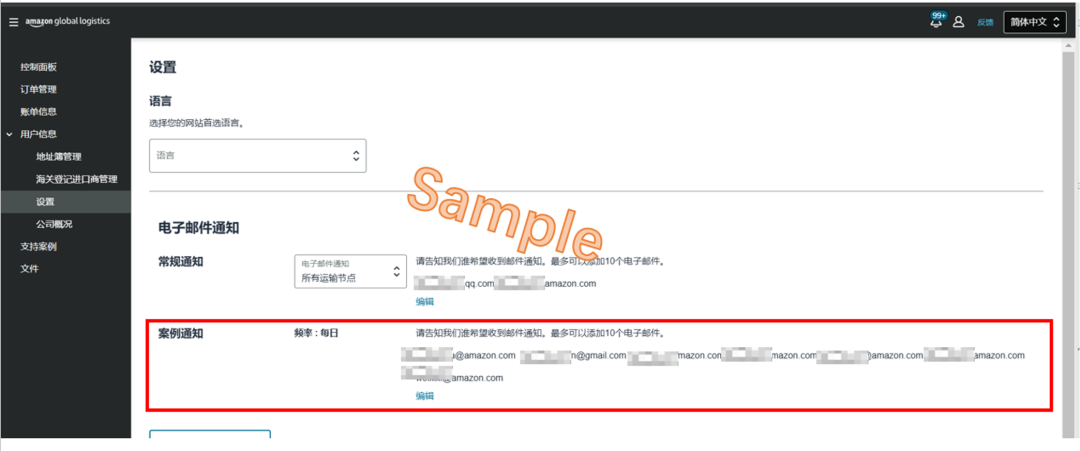
📧 接收每日案例摘要电子邮件通知:通过每日案例摘要电子邮件了解正在进行的案例。如果案例需要立即处理,您将单独收到高优先级电子邮件通知。
📧 高优先级紧急邮件通知:ConnectPro将在您的案例需要立即处理时,向您发送高优先级的电子邮件通知。

您还可以通过将相应合作方(例如制造商)的电子邮件地址添加到您的帐户来邀请他们进行协作,让他们通过电子邮件与您和AGL专员进行交流。
📧 添加外部邮件地址至您的案例:您还可以通过将相应合作方(例如制造商)的电子邮件地址手动添加到您的帐户来邀请他们进行协作。
*请确保您已依法获得必要的同意和批准,以便亚马逊接收和处理收件人的个人信息。这样做可以让他们通过电子邮件进行交流。
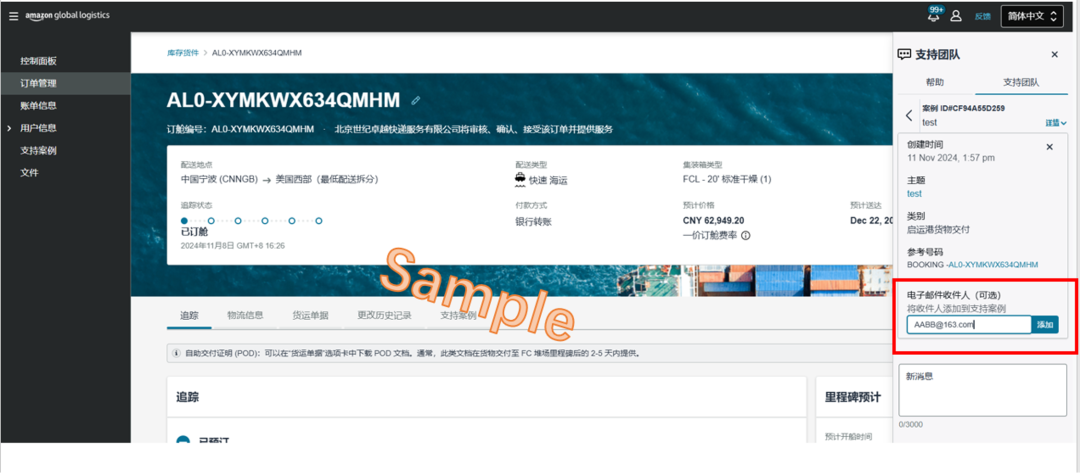
(点击查看大图👆)
📧 第三方通过邮件回复:被添加至案例中的第三方将使用电子邮件与您和AGL专员进行沟通。他们无需登录 Shipper Central 即可直接通过电子邮件收发通信。
*请注意,通过电子邮件添加的第三方实体可以看到您的通信内容,但无法看到完整的案例详情和历史记录。

📧 回复邮件通知:点击您收到的电子邮件中的“联系我们”链接,在订单页面上打开一个预先填写的案例。您可添加您的问题和任何相关细节,以便AGL专员能够及时为您提供帮助。
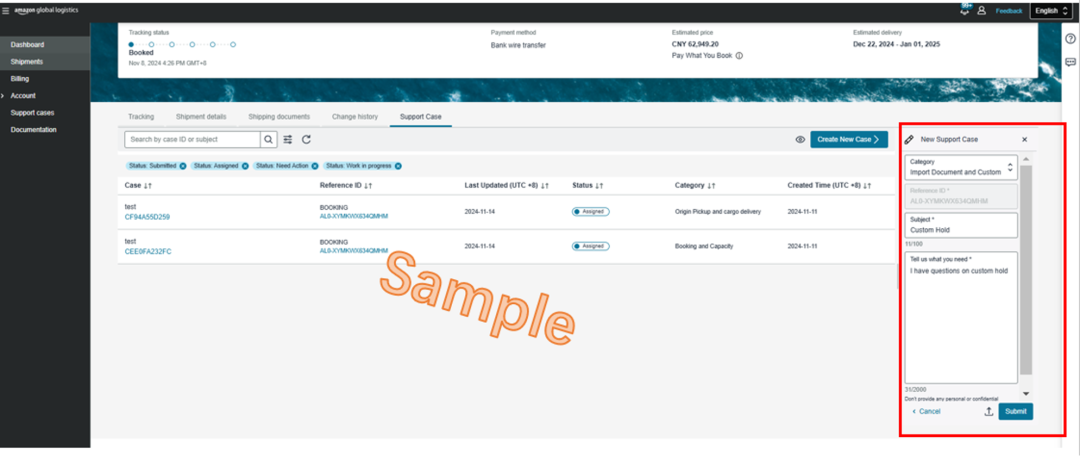
📧 通过邮件创建一个案例:通过点击邮件中的“此处”可以开启一个邮件窗口,自动填充类别、订单号、主题及内容。